Što je značajka čitanja naglas programa Microsoft Edge?
Preglednik Microsoft Edge ima ugrađenu značajku “ Read Aloud ” koja riječi pretvara u zvukove. Koristeći tehnologiju pretvaranja teksta u govor (TTS), Edge svojim korisnicima omogućuje da čuju web-stranice, PDF-ove i e-knjige.
Postoje tri različita načina korištenja funkcije Read Aloud programa Microsoft Edge:
-
Kako natjerati Microsoft Edge da naglas čita vaš PDF ili e-knjigu?
- Desnom tipkom miša kliknite preuzetu PDF datoteku.
- Odaberite Microsoft Edge kroz ‘Otvori s >’
- Kliknite ikonu trostruke točke u gornjem desnom kutu vašeg PDF-a ili upotrijebite tipkovnički prečac ALT+F na tipkovnici da biste otvorili alatnu traku Postavke i više.
- Pritisnite gumb “Čitaj naglas” ili upotrijebite kombinaciju tipkovničkih prečaca CTRL+SHIFT+U.
-
Kako Microsoft Edge čitanje naglas učiniti web-stranicom? Funkcija čitanja naglas programa Microsoft Edge također radi na web stranicama.
Možete učiniti isto kao da je web stranica PDF. Slijedite isti postupak kako bi se čula cijela stranica. -
Kako natjerati Microsoft Edge da čita naglas na mobilnom telefonu? Također možete koristiti značajku čitanja naglas na mobilnim aplikacijama Microsoft Edge za iOS i Android. Bez obzira imate li Apple proizvod poput iPhonea ili Androida, slijedi isti postupak:
- Dodirnite gumb s tri točke na dnu zaslona,
- Zatim dodirnite “Čitaj naglas” u opciji izbornika
- Pokrenut će proces čitanja naglas.
Kako ubrzati ili usporiti funkciju glasnog čitanja programa Microsoft Edge?
Nakon što se pokrene funkcija Read Aloud programa Microsoft Edge, možete koristiti karticu Glasovne opcije. Tamo ćete moći povećati ili smanjiti brzinu čitanja funkcije pretvaranja teksta u govor.
Automatski će se pokrenuti normalnom brzinom kada prvi put pokrenete čitanje naglas. Također možete koristiti tipke sa strelicama gore/desno za povećanje ili tipke sa strelicama dolje/lijevo za smanjenje brzine.
Kako promijeniti jezik funkcije čitanja naglas u programu Microsoft Edge?
Možete promijeniti zadani glas i odabrati željenu vrstu glasa s padajućeg popisa koji se nalazi odmah ispod klizača brzine.
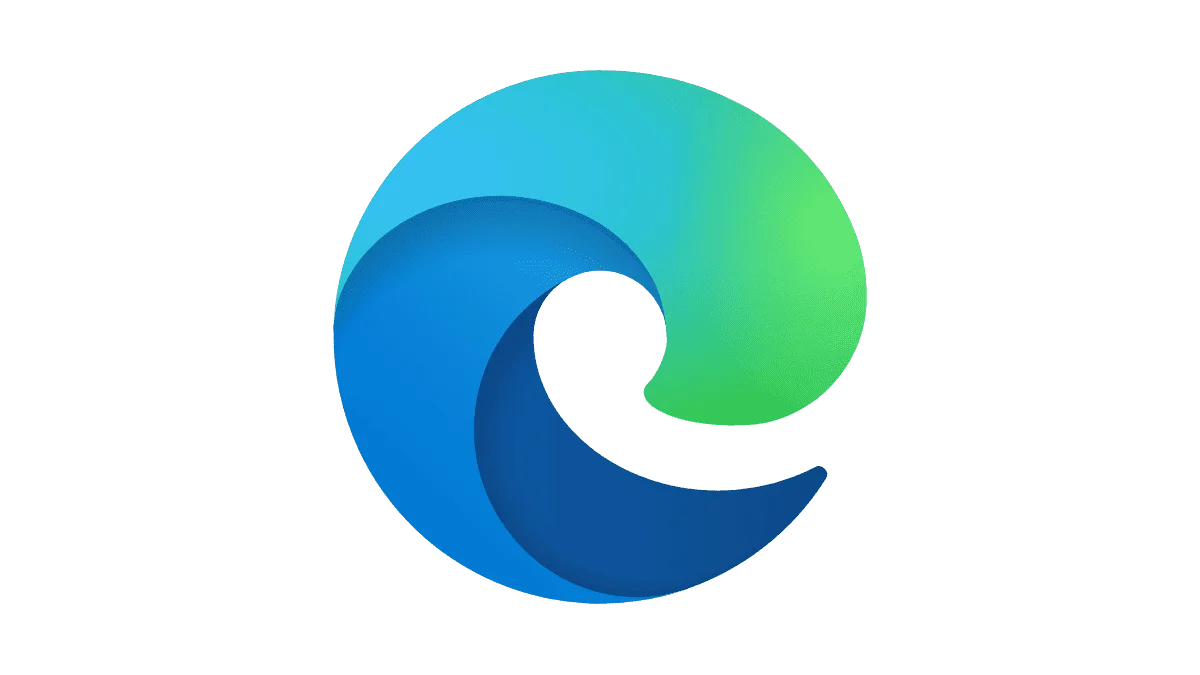
Koliko jezika ima Microsoft Edge Read out Loud?
Trenutno su dostupna 72 različita glasa iz 54 različita jezika.
Promjena glasova ili jezika također ne prekida čitanje. Ali ne zaboravite da vam je potrebna internetska veza za pristup potpunim glasovnim opcijama.
Mogu li natjerati Microsoft Edge da naglas čita određene odjeljke?
Da, možeš. Da biste to učinili, slijedite ove korake:
- Odaberite željeni odjeljak koji trebate pročitati naglas.
- Desnom tipkom miša otvorite postavke.
- Zatim odaberite “Odabir čitanja naglas”.
Tada će Microsoft Edge početi čitati naglas željeni odjeljak. Također će zamagliti ostatak redaka i istaknuti svaku riječ kako bi ostali usredotočeni.
Zašto bih trebao koristiti funkciju pretvaranja teksta u govor?
Funkcija Read Aloud programa Microsoft Edge izvorno je dizajnirana za osobe s disleksijom i disgrafijom jer predstavlja čitanje bez nereda. Ipak, funkcija pretvaranja teksta u govor općenito nije ograničena na to. Bez obzira jeste li tehnički potkovani ili ste povremeni korisnik, evo nekoliko razloga za korištenje pretvaranja teksta u govor:
- Obrazovanje: Učenje čitanja ili usvajanje novog jezika znači da trebate čuti riječi uvijek iznova.
- Lektoriranje: pretvaranje teksta u govor čini pravopisne pogreške i/ili gramatičke probleme na vašoj kopiji živopisnijima kroz njihovo slušanje.
- Uključivanje: Funkcija čitanja naglas programa Microsoft Edge, na primjer, zamagljuje ostatak riječi kako biste ostali usredotočeni.
- Smanjite iscrpljenost: pretvaranje teksta u govor omogućuje vam da odmorite oči bez gubitka produktivnosti.
Što je Immersive Reader u Microsoft Edgeu?
Immersive Reader je ugrađeni alat koji ima za cilj pojednostaviti raspored teksta i slika kako bi se omogućilo glatko iskustvo čitanja na mreži. Ovaj prikaz za čitanje ili način čitanja omogućuje korisnicima korištenje raznih alata za pristupačnost i novih značajki kao što su Čitaj naglas, Postavke teksta, Gramatički alati i više.
Immersive Reader omogućuje korisniku da se usredotoči na vizualno ograničavajući skočne prozore i zamagljujući ono što je izvan teksta koji želite čitati.
Kako omogućiti Immersive Reader u Microsoft Edgeu?
Da biste ušli u način čitanja, kliknite gumb Enter Immersive Reader u gornjem desnom kutu adresne trake web preglednika Microsoft Edge.
Ipak, neće sve stranice imati ovaj gumb. U ovom slučaju možete:
- Dodajte prefiks koji glasi: https:// na početak URL-a u adresnoj traci i pritisnite Enter
- Odaberite određeni tekst koji želite pročitati i kliknite desnom tipkom miša. Iz kontekstnog izbornika koji se otvori odaberite Otvori u Immersive Readeru.
Kada završite s tim, odaberite Izlaz iz Immersive Readera s desne strane stranice ili upotrijebite tipkovni prečac F9.
Što je Microsoft Edge?
Microsoft Edge (sada Microsoft Edge Legacy) izvorno je stvoren i objavljen 2015. zajedno sa sustavima Windows 10 i Xbox One. Ipak, 2020. godine Microsoft Edge je ponovno izgrađen kao verzija temeljena na kromu s većom kompatibilnošću i kao zadani preglednik za Windows 11.
Godine 2021. Microsoft je ukinuo podršku za izvorni Microsoft Edge Legacy.
Nasljednik je Internet Explorer (IE)
Koliko korisnika ima Microsoft Edge?
StatCounterova globalna statistika o tržišnom udjelu preglednika stolnih računala pokazuje da je Microsoft Edge viceprvak iza Google Chromea. Firefox, Safari i Opera ostali su članovi top 5 web preglednika.
S 11,17% od studenog 2022., Microsoft Edge trenutno ima procijenjenih 158 milijuna korisnika diljem svijeta.
Kada je Internet Explorer otišao u mirovinu?
Povlačenje Internet Explorer prvi put je najavljeno 19. svibnja 2021. Aplikacija za stolna računala službeno je povučena iz upotrebe 15. lipnja 2022.
Zašto je Internet Explorer ugašen?
Microsoft navodi da je Microsoft Edge brža, modernija i sigurnija verzija Internet Explorer. Ažuriranja dostupna za Internet Explorer zaostajala su za općim poboljšanjima weba.





 Dubai, UAE
Dubai, UAE 